Gmail est, sans aucun doute, le service de messagerie gratuit le plus populaire et le plus utilisé fourni par Google. Les utilisateurs de Gmail peuvent accéder à leurs comptes de messagerie respectifs sur le Web et via des applications mobiles pour Android et iOS, ainsi que via des programmes tiers. Aujourd'hui, nous allons voir un tel programme tiers appelé "Inboxer" . Il s'agit d'un client de bureau Google inbox gratuit, open source et non officiel construit avec Electron . En utilisant cette application, vous pouvez accéder à votre Gmail comme vous le faites via le navigateur Web ou via n'importe quelle application mobile. Cette application ressemble presque à la version Web de Google Inbox et vous ne remarquerez aucune différence majeure lors de son utilisation.
Nous pouvons intégrer plusieurs comptes Gmail dans Inboxer. Il prend en charge tous les raccourcis clavier et raccourcis clavier de la boîte de réception Google. De plus, il est livré avec des raccourcis clavier plus utiles. Vous pouvez voir tous les raccourcis clavier ici . Inboxer est une application multiplateforme, elle peut donc être utilisée sous GNU/Linux, Mac OS et Windows.
Inboxer - Un client de bureau Google Inbox non officiel
Installation d'Inboxer
Comme il s'agit d'une application électronique, l'installation n'est pas un gros problème. Il suffit de le télécharger, de le rendre exécutable et de commencer à l'utiliser en un rien de temps. Il est également disponible en tant que .deb package, afin que vous puissiez l'installer sur n'importe quelle variante Debian en utilisant dpkg gestionnaire de paquets.
Téléchargez la dernière version depuis la page des versions .
Si vous avez téléchargé le fichier .AppImage, accédez à l'emplacement où vous l'avez téléchargé et rendez-le exécutable :
$ chmod +x inboxer-0.4.0-x86_64.AppImage
Et lancez-le depuis le Terminal en utilisant la commande :
$ ./inboxer-0.4.0-x86_64.AppImage
Si vous avez téléchargé le fichier .deb, installez-le comme indiqué ci-dessous.
$ sudo dpkg -i inboxer_0.4.0_amd64.deb
$ sudo apt-get -f install
Utilisation
Lorsque vous le lancez pour la première fois (fichier .AppImage), il vous sera demandé si vous souhaitez ajouter l'icône du lanceur Inboxer dans le menu de votre application. Cliquez sur Oui si vous souhaitez l'intégrer ou cliquez sur Non si vous ne le souhaitez pas. Si vous choisissez Non, vous devrez le lancer depuis Terminal à chaque fois.
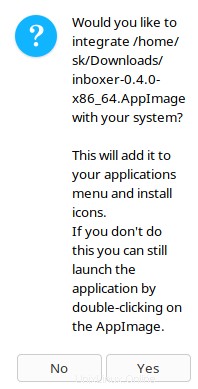
Saisissez ensuite votre identifiant et votre mot de passe Gmail.
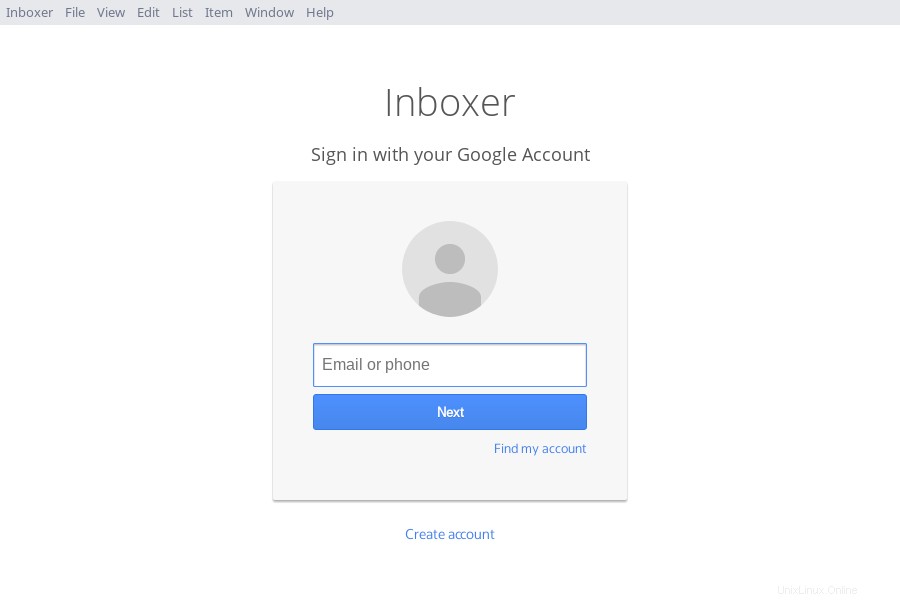
Ensuite, vous verrez un guide rapide. Cliquez sur la touche fléchée pour voir ce qu'il y a dans l'application Inboxer.
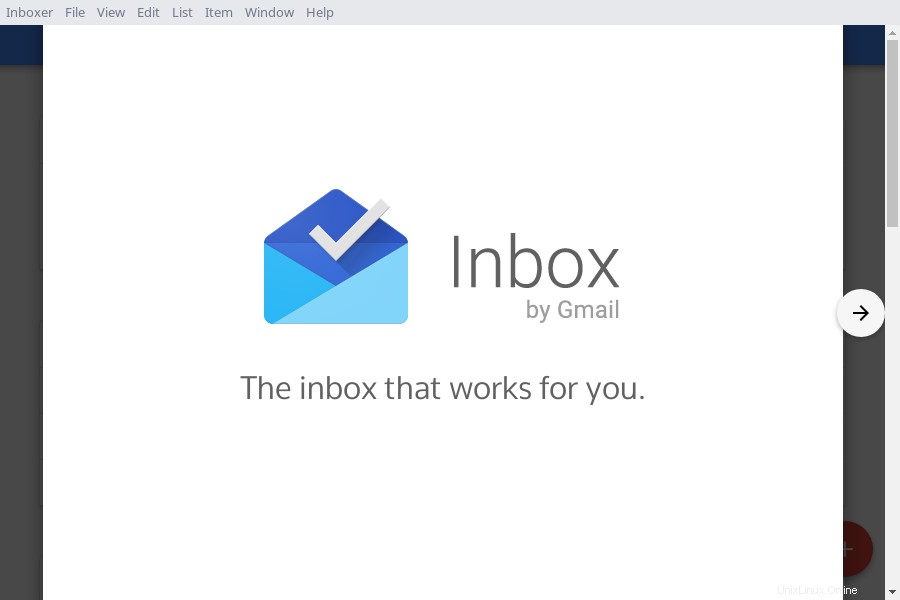
Enfin, vous serez redirigé vers votre boîte de réception Gmail.
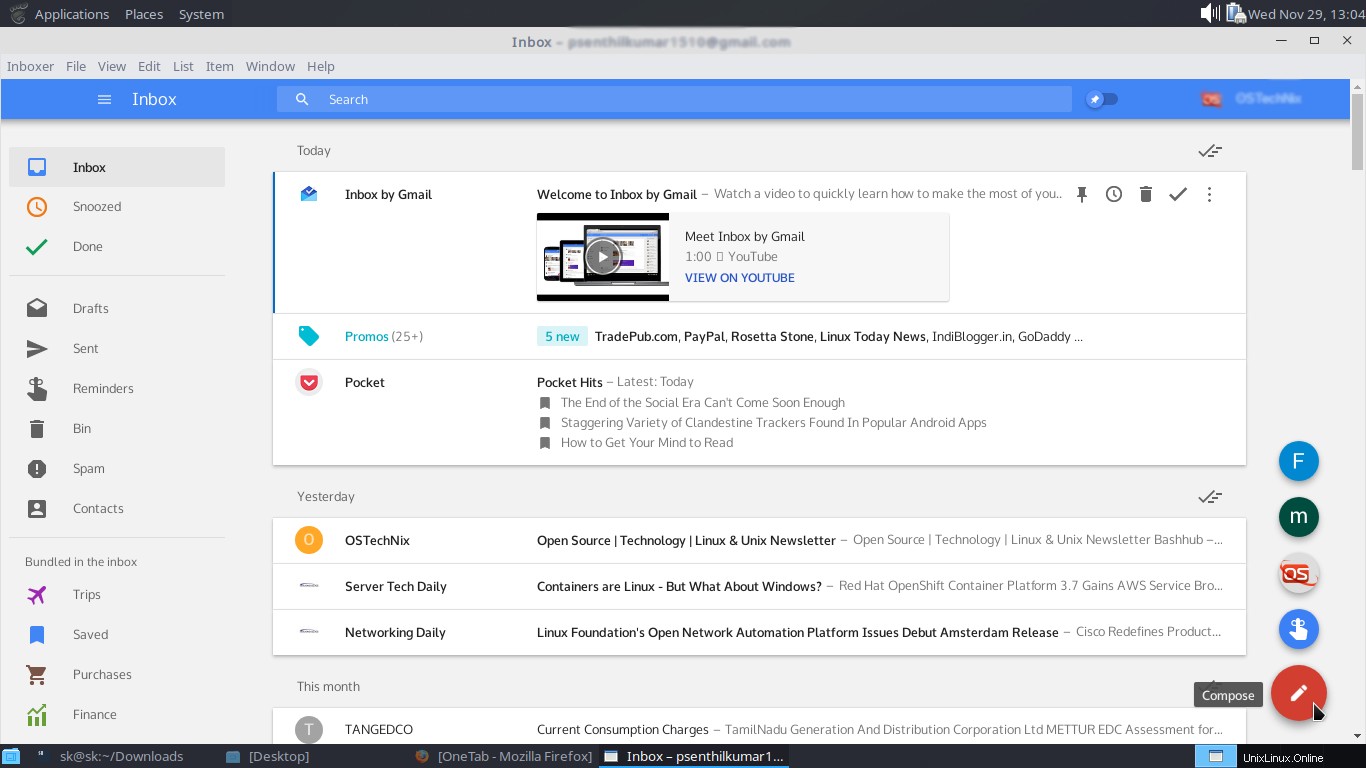
Boîte de réception
De là, vous pouvez lire, rédiger, supprimer des mails. Vous pouvez également utiliser la case ronde de couleur rouge dans le coin inférieur droit pour rédiger un courrier ou afficher les discussions récentes. Cliquez sur les trois lignes horizontales en haut à gauche pour masquer/afficher les volets latéraux.
Comme vous pouvez le voir, l'interface est presque la même que la version Web de Gmail, il n'y aura donc aucun problème à l'utiliser, même à la première fois. Inboxer est activement développé maintenant, nous pouvons donc nous attendre à plus de fonctionnalités dans les jours à venir. Gardez simplement un œil sur la page GitHub du projet pour les futures mises à jour.
Avis de non-responsabilité : Cette application n'est pas affiliée, autorisée, maintenue, parrainée ou approuvée par Google ou l'une de ses sociétés affiliées ou filiales. Il s'agit d'une application Google Inbox indépendante et non officielle. Utilisez-le à vos risques et périls . Ni moi ni le développeur ne sommes responsables des dommages causés par cette application.
Santé !